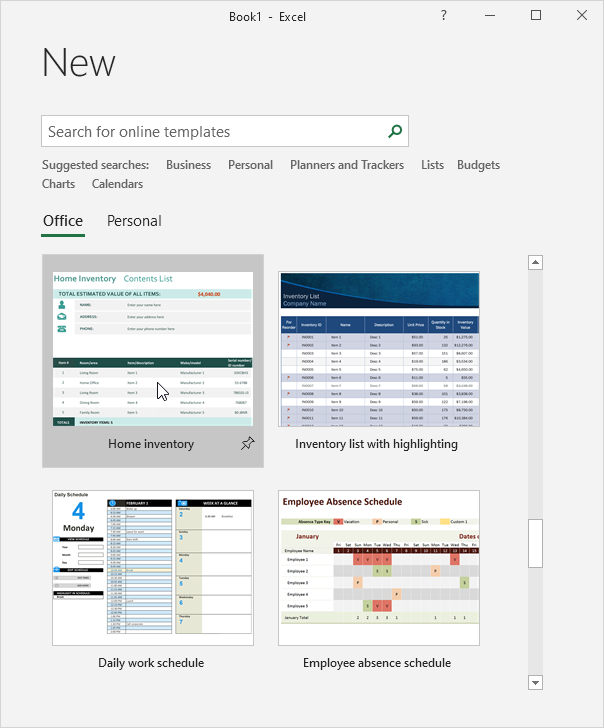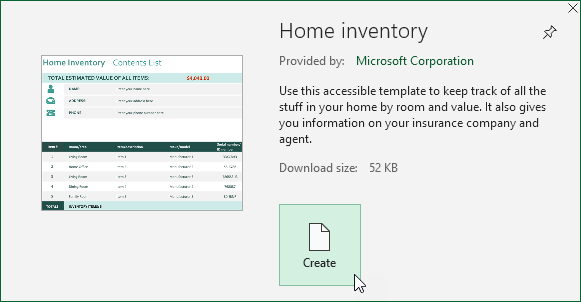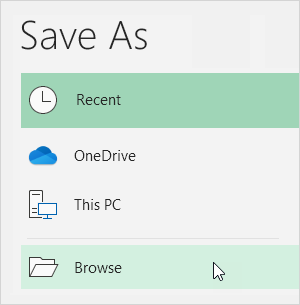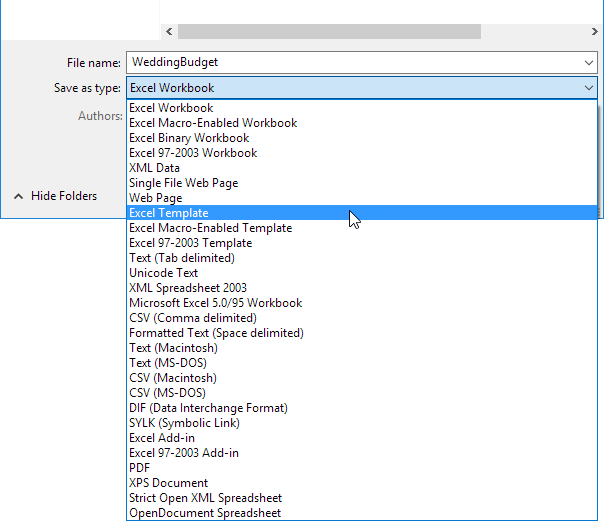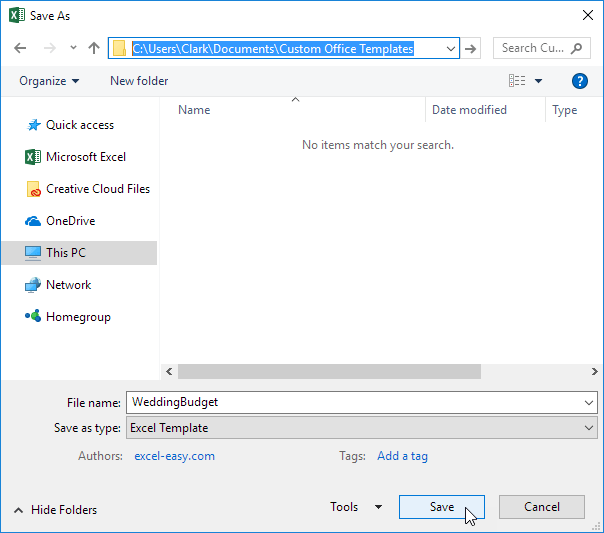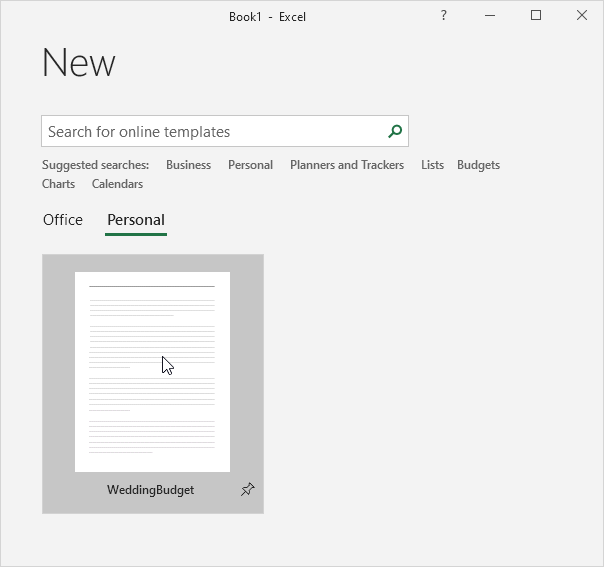您可以从模板创建工作簿,而不是从头开始创建Excel工作簿。有许多免费的模板可供使用。
现有模板
要基于现有模板创建工作簿,请执行以下步骤。
1.在文件选项卡上,单击新建。
2.使用搜索框搜索在线模板,或从Office模板之一单击模板。
3.单击创建以下载模板。
Excel会基于此模板创建工作簿“ Homeventory1.xlsx”。
创建一个模板
如果创建自己的模板,则可以将其安全地存储在Templates文件夹中。如此一来,您可以基于此模板创建新的工作簿,而不必担心会覆盖原始文件。
要创建模板,请执行以下步骤。
1.创建一个工作簿。
2.在文件选项卡上,单击另存为。
3.单击浏览。
4.输入文件名。
5. 从下拉列表中选择Excel模板(* .xltx)。
Excel自动激活Templates文件夹。请注意计算机上“模板”文件夹的位置。通常位于这里:
C:\ Users \ <用户名> \ Documents \ Custom Office模板
6.单击保存。
要基于此模板创建工作簿,请执行以下步骤。
7.在“文件”选项卡上,单击“新建”。
8.单击个人。
9.单击WeddingBudget。
Excel将基于此模板创建工作簿WeddingBudget1.xlsx。
注意:要编辑模板,请在“文件”选项卡上,单击“打开”,然后单击“浏览”以打开模板。编辑文件并将文件保存到其原始位置。